YouTubeやTikTok等の動画をメインにしたSNSの人気によって、ここ数年で動画編集の需要は爆発的に増加しています。
また、現在のテレワーク増加等により自宅で過ごす時間が増えたことで、趣味等の目的で動画編集に時間をかける人も増えてきました。
今では誰もが、自分で動画編集ソフトを使ってクオリティの高い動画を制作する事も出来るようになってきたので、自分でも動画編集をして家族や友達、そして視聴者の人気のある動画を作成したいと思う人も多くなってきました。
しかし、いざ動画編集を始めてみたいと思ったときに、スマホとパソコン、どっちの方がいいのか、どのアプリやソフトを使ったらいいのか、迷われてる人もいらっしゃるかもしれません。
目次
スマホ編集向きかパソコン編集向きか?
動画編集を始める上でまず着目する点は、無料・有料を問わず、それぞれの用途によって、スマホ編集向きかパソコン編集向きかという事です。
結論からいえば、とっつきやすさならスマホアプリでの編集、動画編集をお仕事として使用していく場合はパソコンソフトでの編集が向いています。
ここでは、上記の理由やアプリやソフトの選び方をそれぞれのメリット、デメリットの観点から紹介します。
スマホでの編集のメリット4選
Ⅰ.いつでもどこでも気軽に編集出来る
場所や時間を問わず、いつでもどこでも気軽にアプリで動画編集が出来ます。
Ⅱ.アプリが充実してきている
アプリの種類が増えてきて、自分にあったアプリを気軽に試しながら動画編集が出来ます。
Ⅲ.コストが安い
アプリの料金がパソコンの有料版に比べると安いので、気軽に試す事がパソコンのソフトに比べてしやすいです。
Ⅳ.スマホ1台で完結出来る
撮影、編集、アップロードまでをスマホ1台で完結する事が出来るので、移動したりする時でも、荷物が少なくて済みます。
スマホでの編集のデメリット4選
Ⅰ.機能面や編集可能領域はパソコンのソフトには適わない
スペックを必要とする編集やより高度なカラーをいじったり、エフェクトを入れたり等、凝った編集をするにはパソコンのソフトの方が上です。
Ⅱ.編集途中でアプリが落ちる事がよくある
編集途中でアプリが落ちるので、作業が途中で止まってしまうので、ストレスになります。
Ⅲ.ビジネスとして使えないアプリもある
商業利用出来ないアプリもあるので、自分の趣味の範囲内ぐらいでしか使えないアプリもあります。
Ⅳ.長い時間の動画が作成出来ないのもある
動画に時間設定が設けられていたりしているアプリもあり、長い動画を作成する事が出来ない事もあります。
趣味程度の短い動画でしたら問題ないですが、お仕事等で使用する際には支障が出てしまう事もあります。
スマホ編集向きな人の特徴2選
Ⅰ.コストを少なく動画編集の流れを覚えたい人
コストも安く、荷物も少なく、場所や時間も選ばないので、自分で様々な動画を趣味として編集、作成して気軽にする事が出来ます。
無料のアプリも充実していて、動画編集に対する敷居も低くなってきているので、いろんなアプリを試しながら、自分で遊び感覚で動画編集の流れを身につける事が出来ます。
Ⅱ.趣味の動画を作成したい人
少し空いた時間にいつでもどこでも、スマホ1台で撮影、編集が出来るので、いろんなアプリを使って、趣味感覚で自分だけの様々なパターンの動画を気軽に作成する事が出来ます。
スマホ編集アプリオススメ5選
Ⅰ.CapCut
<特徴>
完全無料で使える
フィルターやBGMのテンプレが豊富
チュートリアルもあって初心者に優しい
<注意点>
商業利用が出来ない
BGMが著作権フリーじゃない
<こんな人にオススメ>
趣味の動画作成に向いているアプリです。
Ⅱ.VLLO
<特徴>
動作が軽くテロップ挿入が可能
SNS投稿がやりやすい
商業利用が可能
<注意点>
無料版では機能をすべて使えない
<こんな人にオススメ>
YouTubeやSNS投稿をしたい人向けのアプリです。
Ⅲ.VN
<特徴>
テンプレ素材が豊富
インターフェイスがわかりやすく使いやすい
商業利用が可能
<注意点>
BGMは商用利用できない
<こんな人にオススメ>
オシャレな動画を作りたくて、著作権フリーの音楽を持ってる人に向いてるアプリです。
Ⅳ.Adobe Premiere Rush
<特徴>
スマホ版は無料でクオリティの高い編集が出来る
PC版との併用が可能
<注意点>
パソコン版は有料
<こんな人にオススメ>
仕事の入門に最適なアプリです。
Ⅴ.iMovie
<特徴>
Apple製品に無料で標準搭載
シンプルで簡単に使える
Apple製品でプロジェクトを共有できる
<注意点>
Windowsのパソコンの人は使えない
テロップがいい位置に入れられない
<こんな人にオススメ>
Apple製品を複数共有しているユーザー向けのアプリです。
パソコンでの編集のメリット2選
Ⅰ.圧倒的に作業効率が高い
キーボード等を使ってショートカットキーを駆使してサクサク動画編集を進めていく事が出来ます。
Ⅱ.圧倒的に機能性が高く、編集可能領域が広い
エフェクトの種類や、より処理性能を必要とするような編集作業、またカラーグレーディングのような細かいところのこだわった編集はスマホよりもパソコンに軍配が上がります。
パソコンでの編集のデメリット3選
Ⅰ.スペックの高いパソコンが必要
動画編集作業では、パソコンの処理能力が大きくかかわってくるので、ある程度スペックの高いパソコンが必要になります。
Ⅱ.コストが高い
スペックの高いパソコンが必要なので、用意するパソコンの価格も高くなります。
また、有料版ソフトの費用もスマホアプリに比べると高くなります。
Ⅲ.場所を限定されたり、移動が大変
デスクトップパソコンだと場所が限定されたり、ノートパソコンだと持ち運びが大変に思ってしまう人もいます。
パソコン編集向きな人の特徴2選
Ⅰ. 毎日いろんな編集をする人や決まった動画をコンスタントに毎日編集していく人
作業効率が高く、費用対効果がいいので、動画編集をお仕事にして生計を立てているは慣れてくれば短い時間で多くの編集が可能です。
また、圧倒的に機能性が高く、編集可能領域が広いので、より細かい編集も出来、クオリティの高い動画を作成する事が出来ます。
Ⅱ.趣味でなくルーティンワークな人
時間効率よく、質の高い動画編集や動画作成が可能です。
パソコン編集ソフトオススメ5選
Ⅰ.PowerDirector
<特徴>
操作性が簡単でプロ並みの編集が可能
初心者にも扱いやすい
サブスクリプション版と買い切り版がある
サブスクリプション版だとShutterstockの素材サイトを使う事が出来る
<注意点>
無料版だとウォーターマークがつく
<こんな人にオススメ>
本格的な動画編集が出来るようになりたい人の最初の入り口向けのソフトです。
Ⅱ.Filmora
<特徴>
操作性が直感的で初心者でも扱いやすい
誰でも簡単にオシャレな映像が作れるテンプレートやプラグインが充実
サブスクリプション版と買い切り版がある
<注意点>
音声のエフェクトが少ない
アニメーションのカスタマイズに制限あり
無料版だとウォーターマークがつく
<こんな人にオススメ>
本格的にプロは目指したりまではしないが、動画編集を楽しんでこだわってやっていきたい人向けのソフトです。
Ⅲ.Adobe Premiere Pro
<特徴>
世界的に知名度が高い
仕事の依頼が多い
YouTube動画、CM、映画等、機能に制限なく様々な動画を作成出来る
随時アップデートがあって常に最新のソフトウェアが使える
動画素材をインターネット上に置いて、チームで作業する事も可能
<注意点>
料金が高い
操作が難しい
サブスクリプション版しかない
<こんな人にオススメ>
動画編集の仕事や編集の副業の仕事がしたい人向けのソフトです。
Ⅳ.DaVinci Resolve
<特徴>
ハリウッド映画の編集にも使われるぐらいプロ並みの編集が可能
無料版でも凝った編集や動画編集で独立して生活していけるクオリティの編集が可能
<注意点>
機能が多すぎて、初心者には不向き
<こんな人にオススメ>
凝った編集や動画編集で独立して生活したい人に向いているソフトです。
Ⅴ.Final Cut Pro
<特徴>
知名度が高い
仕事の依頼が多い
Macとの相性がよく、パソコンの処理スピードが速い
映画やミュージックビデオ等、レベルの高い編集も可能
買い切り版なのでコストパフォーマンスがいい
<注意点>
Windowsのパソコンは使えない
買い切り版しかない
<こんな人にオススメ>
Macユーザーに向いているソフトです。
以上の事から、スマホとパソコンで編集する違いで一番大きい事は、自由度にあると思います。
まとめ
スマホだと場所や時間の自由度がある反面、編集の自由度が限られてしまいます。
ただ、動画編集を体験したりチャレンジしたりする敷居は低いので遊び感覚で慣れていけます。
より高度な編集をしてみたいとか、環境が整ってきたらパソコンでの編集に移行していけばいいでしょう。
パソコンだと編集の自由度がスマホよりも比較にならないほど増えるので、より細かい編集やクオリティの高い動画を編集、作成したりする事が可能になります。
反面、出来る事が多様化するので、ソフトの扱いが難しくなったり、慣れるまでに時間が掛かってしまったりして途中でドロップアウトしやすくもなります。
また、場所が限定されたり、荷物を持ち運んで作業しようとしてもスマホで編集するよりも環境を整えるのに不便な点も出てきます。
ただ、お仕事としての案件も多く、特にAdobe Premiere Proでの依頼が多いです。
Macユーザーの人でしたら、Final Cut Proでの依頼も多いので、パソコンでの編集スキルを身につけたい人はWindowsでしたらAdobe Premiere Pro、MacでしたらFinal Cut Proのソフトを使って勉強してみるのがいいでしょう。
また、Adobe Premiere ProやFinal Cut Proが難しくて挫折しそうっていう人は、PowerDirectorやFilmoraを使って簡単な動画編集、動画作成を数本やってみてからAdobe Premiere ProやFinal Cut Proへとレベルをあげていくのがいいでしょう。
ソフトに掛けるコストを削減したい人でクオリティの高い動画編集をしたい人はDaVinci Resolve一択になるでしょう。
スマホやパソコン、またパソコンのソフトだけでもそれぞれメリット、デメリットがありますが、その時々の用途によって使い分けて、自分にあった動画編集のやり方を見つけてみてください。











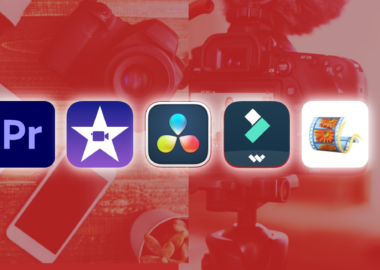









この記事へのコメントはありません。